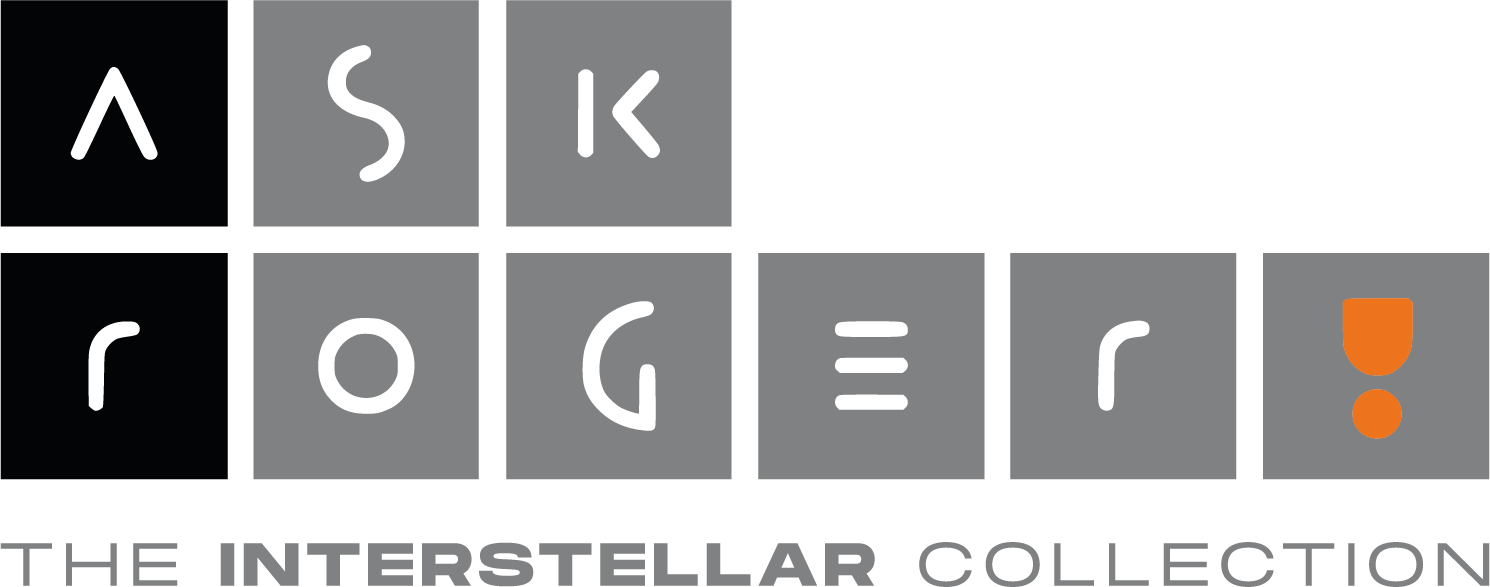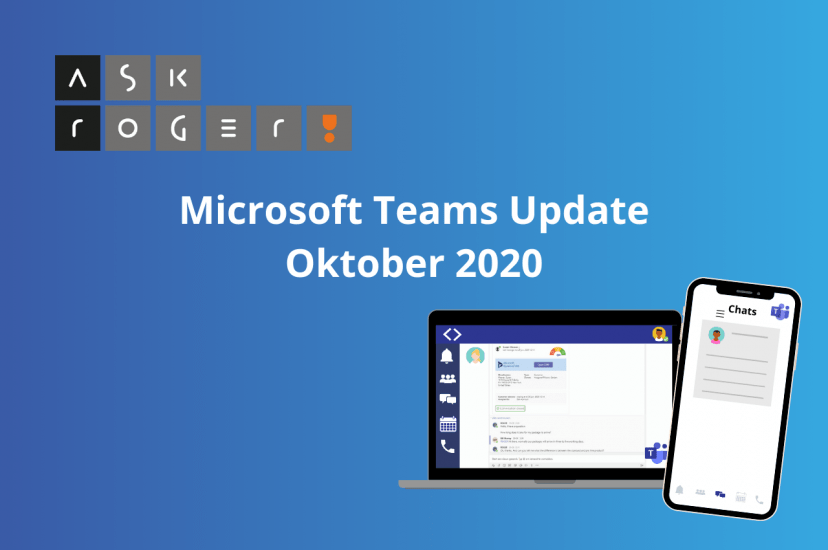Offline Mode
Binnenkort heb je de mogelijkheid om je beschikbaarheid voor een bepaalde tijd op ‘Offline’ te zetten. Op deze manier kun je je Teams wel blijven gebruiken, maar zien je collega’s je op afwezig staan. Zo kun je dus, als je je even moet concentreren, net doen alsof je er even niet bent. Je kunt in deze offline mode overigens wel gewoon alle geschiedenis blijven zien, dus dit werkt ook als je even geen internetverbinding hebt.
Meeting Recap
Een hele handige Microsoft Teams feature voor langere meetings of juist wanneer je er niet bij kan zijn; de meeting recap! Hiermee vind je onder de Chat tab onder andere een samenvatting, de recording, transcript, chat en gedeelde documenten van een meeting. Daarnaast vind je al deze info ook terug in je Outlook, als je op de afspraak klikt.
Meeting vanuit LinkedIn
Vanaf deze maand is het mogelijk om een chatgesprek vanuit LinkedIn direct om te zetten naar een Teams Meeting. Door in een bericht aan te geven dat je een videomeeting wilt inplannen, komt er een pop-up in je scherm die je direct de mogelijkheid geeft om een video meeting aan te maken.
Custom layouts
Later dit jaar staat de uitrol van de custom layouts gepland. Met deze custom layouts wordt presenteren veel minder statisch; je kunt namelijk jezelf ‘in’ de presentatie zetten. Zo wordt het videobeeld van de presentator bij de presentatie getrokken en gebruik je de presentatie dus eigenlijk als achtergrond.
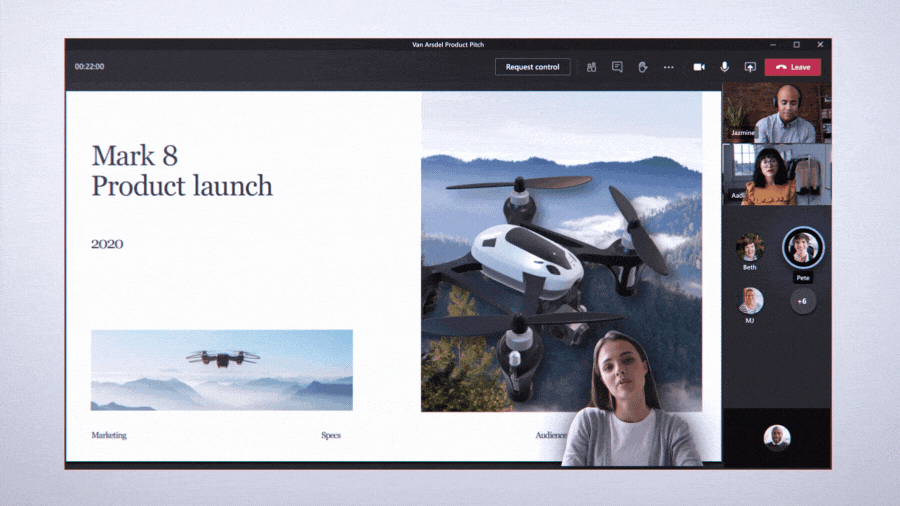
Meeting Room capacity
Apparaten worden allemaal steeds slimmer, zo ook de camera’s van Microsoft. Met de ingebouwde ‘people-counting’ technologie in de camera’s kan worden vastgesteld wanneer het maximale aantal deelnemers in de ruimte is bereikt. Dit aantal wordt zelf ingesteld door de administratoren. Op deze manier wordt je herinnerd aan de capaciteit van de ruimte en wordt geholpen om genoeg afstand te houden van andere deelnemers.
Breakout Rooms
Ja, die hebben we inderdaad al vaker benoemd. Maar we hebben goed nieuws; deze maand kunnen we de Breakout Rooms dan echt in gebruik nemen! Handig voor scholen, projectgroepen en projectteams. Tijdens een meeting kunnen deelnemers (tijdelijk) plaatsnemen in een Breakout Room, waar dan met een kleinere groep deelnemers overlegd kan worden. De initiatiefnemer van de meeting kan Breakout Rooms aanmaken, deelnemers toewijzen aan een bepaalde Room en iedereen tegelijker tijd terugbrengen in de algemene meeting. Heb jij het al geprobeerd?
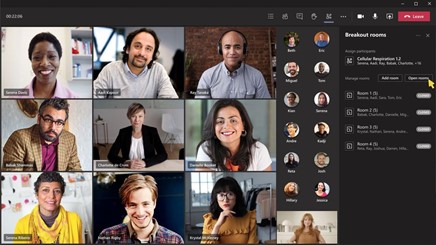
Nieuwe Calling experience
Misschien heb je deze al bij ons voorbij zien komen op LinkedIn; het bel-dashboard gaat er anders uit komen te zien. In één oogopslag zie je je contacten, voicemail en gespreksgeschiedenis, wat terugbellen nog makkelijker en sneller maakt!
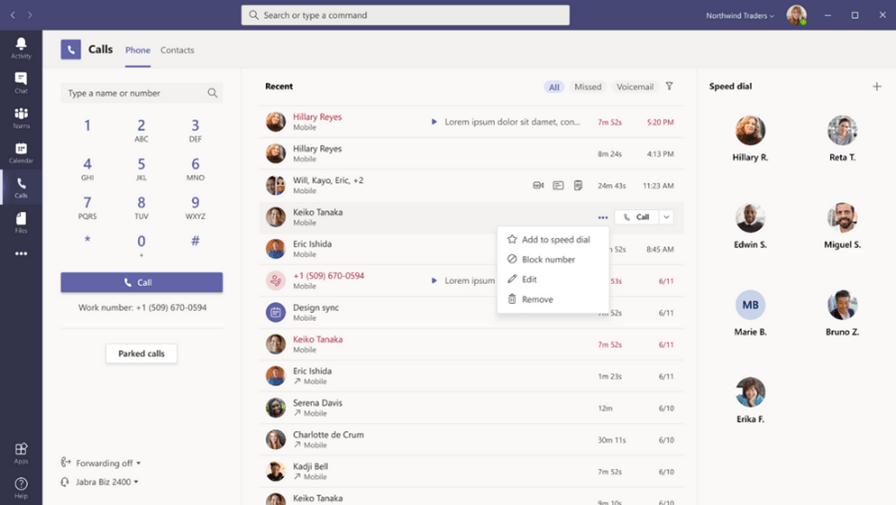
Collaborative calling
Met collaborative calling kan je een oproepwachtrij koppelen aan een kanaal in Teams. Gebruikers kunnen samenwerken en informatie delen in het kanaal, terwijl ze oproepen in de wachtrij beantwoorden. Deze functie is ideaal voor helpdesks. IT-beheerders kunnen snel wachtrijen koppelen aan specifieke kanalen, en teameigenaren kunnen de instellingen beheren. Zo komen bellers dus meteen bij de juiste afdeling terecht.
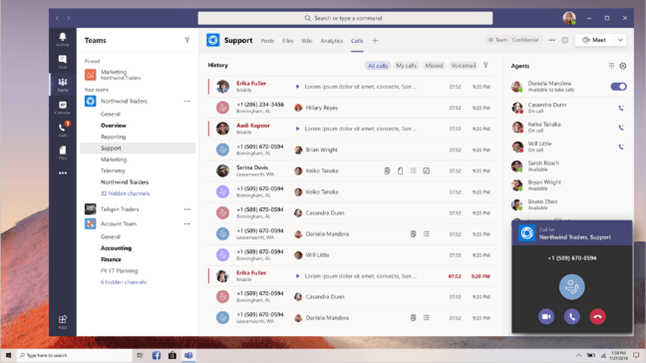
Teams templates
Wellicht een dream coming true voor IT’ers die soms uren kwijt zijn aan het inrichten van een team: er komen standaard templates voor Teams! Er komen templates voor verschillende werkomgevingen zoals eventmanagement of crisis management, maar ook voor verschillende branches als ziekenhuizen, scholen en banken. Elk template komt met bepaalde kanalen en apps. En nog mooier; je kunt ook je eigen templates aanmaken!
25.000 members
Waar het limiet van het aantal Teams-gebruikers per team nu 5000 is, wordt dat aantal vanaf eind dit jaar verhoogd. Dan is het mogelijk om maar liefst 25.000 individuele gebruikers toe te voegen aan een team. Geen idee in welk geval je dit nodig zou hebben, maar je kunt het maar weten!
Approvals in Teams
Of je nu een bevestiging zwart op wit moet hebben, een machtiging nodig hebt of echt een officiële handtekening. Soms moet je er lang op wachten en is degene die moet tekenen het eigenlijk alweer vergeten.
Met ‘Approvals’ in Teams kun je dit nu makkelijk in de hand houden. Vanuit een chat, en gesprek in een Team of vanuit de Approval app start je nu gemakkelijk een flow. Je selecteert het type goedkeuring, voegt bijlagen toe en selecteert degene die de goedkeuring moet doen. Hij of zij krijgt hier een melding van een weet dus wat hem of haar te doen staat. In de approvals app vind je alle goedkeuringen en de bijbehorende status bij elkaar.
Elektronische handtekening
Soms is de goedkeuring die gedaan moet worden daadwerkelijk een formele krabbel. In de approval app kun je daarom ook een echte handtekening toevoegen (bijvoorbeeld met Adobe Sign), waardoor exporteren (of zelfs afdrukken) overbodig wordt.
Tot zover de updates die de afgelopen maand zijn aangekondigd. Het zijn er een hoop, dus mocht je er nou niet helemaal uitkomen, dan helpen we je natuurlijk graag op weg. Een appje of belletje en we helpen je op weg! Volg ons op LinkedIn om op de hoogte te blijven. We posten namelijk regelmatig over nieuwe Microsoft Teams features.